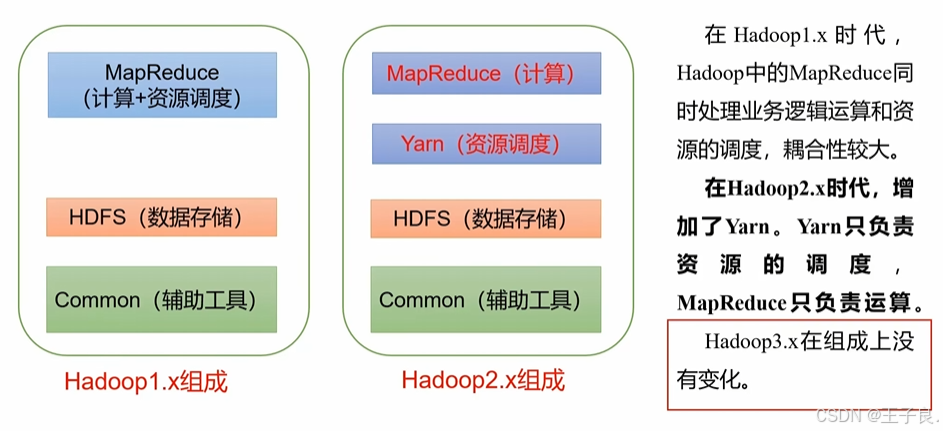Ubuntu 的内置字体中,部分字体是支持中文的,但默认配置可能不完整或显示效果不佳。以下是 Ubuntu 内置支持中文的字体以及如何增强对中文的支持:
Ubuntu 内置支持中文的字体
-
Noto Fonts(推荐)
- 字体名称:
Noto Sans CJK、Noto Serif CJK - 特点:思源字体的变体,支持简体、繁体中文及其他东亚语言,显示效果优秀。
- 安装方式:
默认安装在现代 Ubuntu 系统中。如果未安装,可运行:sudo apt install fonts-noto-cjk
- 字体名称:
-
文泉驿字体
- 字体名称:
WenQuanYi Micro Hei、WenQuanYi Zen Hei - 特点:开源中文字体,适合界面和文档显示。
- 安装方式:
sudo apt install fonts-wqy-microhei fonts-wqy-zenhei
- 字体名称:
-
Droid Sans Fallback
- 字体名称:
Droid Sans Fallback - 特点:旧版 Android 使用的默认字体,支持中文,但效果较一般。
- 安装方式:
默认安装。如果未安装,可运行:sudo apt install fonts-droid-fallback
- 字体名称:
-
CJK Unifonts
- 字体名称:
Unifont(部分支持中文) - 特点:主要用于兼容显示 Unicode 字符,包含基础中文支持。
- 字体名称:
检查系统中的中文字体
使用以下命令查看系统中已安装的中文字体:
fc-list :lang=zh
输出中会列出所有支持中文的字体路径和名称,例如:
/usr/share/fonts/truetype/noto/NotoSansCJK-Regular.ttc: Noto Sans CJK SC:style=Regular
/usr/share/fonts/truetype/wqy/wqy-microhei.ttc: WenQuanYi Micro Hei:style=Regular
设置系统默认中文字体
-
使用 GNOME Tweak Tool 设置
安装 GNOME Tweak Tool 并设置字体:sudo apt install gnome-tweaks gnome-tweaks在 字体 设置中选择支持中文的字体,如
Noto Sans CJK。 -
手动修改字体配置
编辑或创建/etc/fonts/local.conf,添加中文字体优先级:<match><test name="lang" compare="contains"><string>zh</string></test><edit name="family" mode="prepend"><string>Noto Sans CJK SC</string><string>WenQuanYi Micro Hei</string></edit> </match>更新字体缓存:
sudo fc-cache -fv
优化中文显示
-
增强字体渲染效果
安装字体渲染增强工具:sudo apt install fontconfig-infinality -
调整字体渲染配置
编辑/etc/fonts/conf.d/下的字体配置文件,根据需要调整字体渲染参数。
总结
- Ubuntu 内置的
Noto Sans CJK和WenQuanYi系列字体都支持中文。 - 通过安装
fonts-noto-cjk和fonts-wqy-microhei等包可以增强中文显示。 - 检查和配置系统中文字体优先级以获得最佳显示效果。
如果需要更详细的帮助,可以提供具体需求或问题场景!